¶ Документация, содержащая информацию, необходимую для эксплуатации ПО для постоматов Smartix
¶ Процесс создания посылки, загрузки и изъятия из постомата. Доставка
Рассмотрим сценарий доставки:
- Предварительно система полностью настроена в бэк-офисе и на устройствах, курьер создан, авторизован в приложении.
- Создание операций доставки вручную, т.к. эмулировать создание по API дает такой же результат.
- Создаем операцию доставки - сущность посылки в системе, которую курьер должен загрузить в постомат, а клиент изъять.
- Распределение посылки на курьера.
- Загрузка посылки в постомат: вид экрана постомата, отметка курьером в приложении.
- Отправка уведомления клиенту. Получение кода.
- Ввод кода на постомате для изъятия посылки.
¶ Создание операции доставки
В разделе Почтоматы - Доставка - Операции доставки создается операция (посылка) для загрузки в постомат курьером.
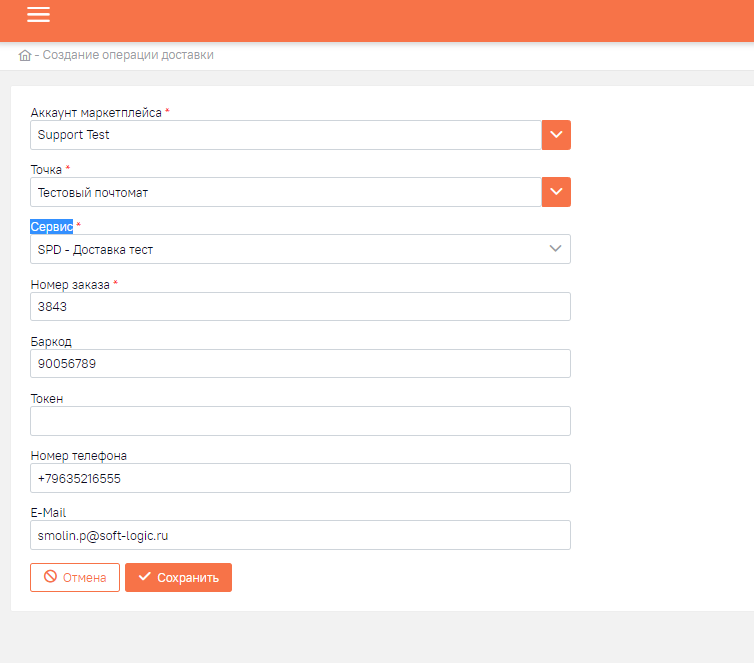
Рисунок 1 - Создание операции доставки.
Она отображается в общем списке операций.

Рисунок 2 - Список операций доставки.
Все движения посылки, в том числе и введенные данные клиента будут отображаться в подробной информации об операции доставки. Тут отображается текущее состояние: загружена курьером или нет, когда и в какой постомат.
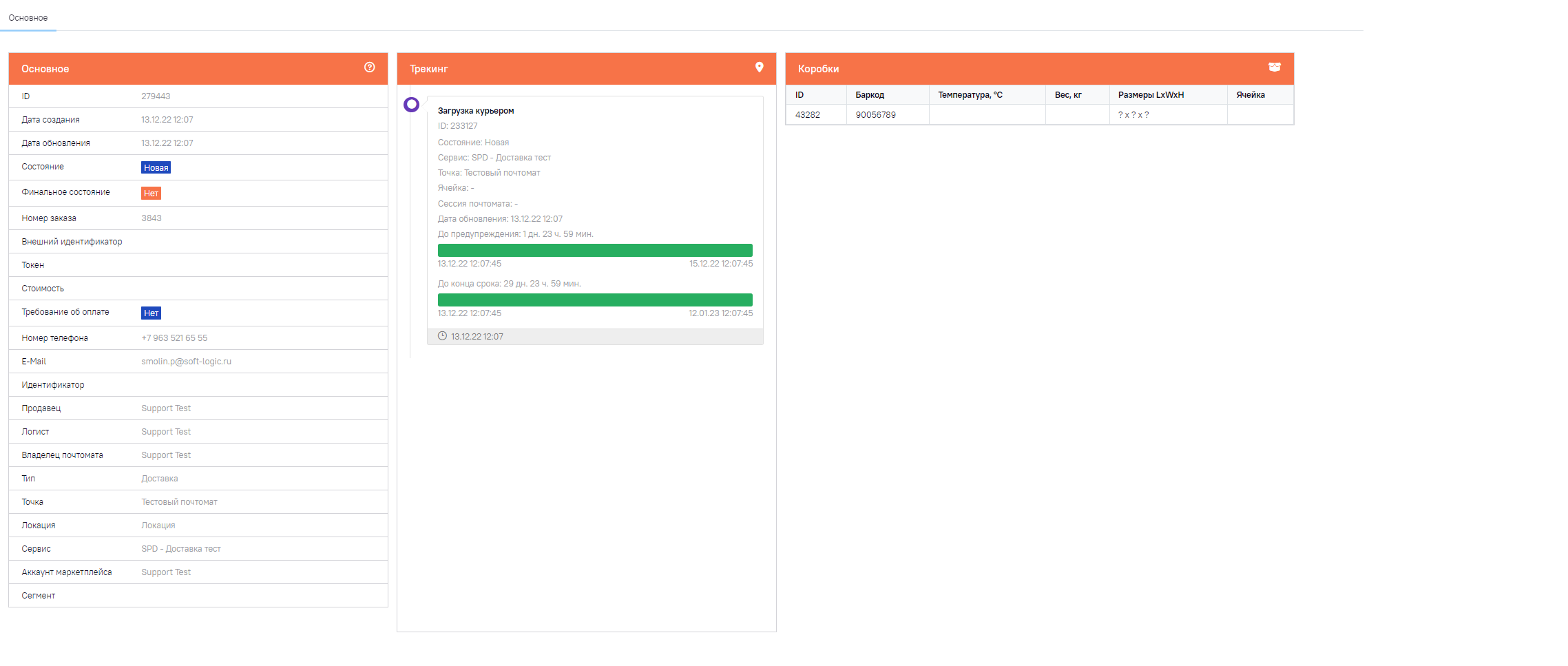
Рисунок 3 - Подробности операции.
¶ Передача курьеру
Список посылок для курьера формируется автоматически системой в зависимости от того, для какой организации создан курьер. Ручного распределения посылок не требуется.
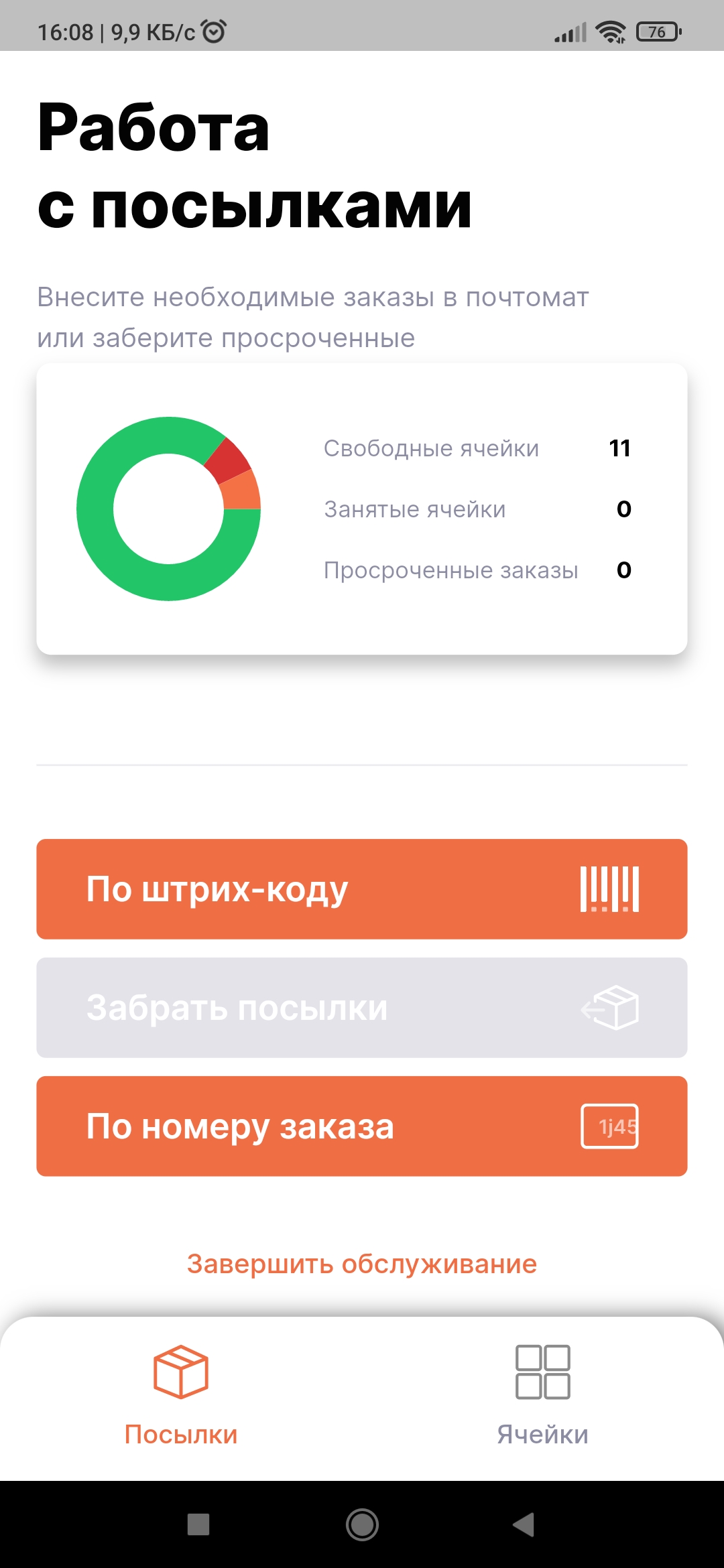
Рисунок 4 - Посылка отображается в списке для загрузки у курьера.
¶ Загрузка в постомат
Курьер авторизуется на постомате - см. подробнее Приложение курьера Smartix и выбирает посылку для загрузки.
Последовательность:
- Курьер загружает посылку.
- Курьер отмечает, что посылка загружена.
- Система оповещает клиента о том, что посылка готова к получению.
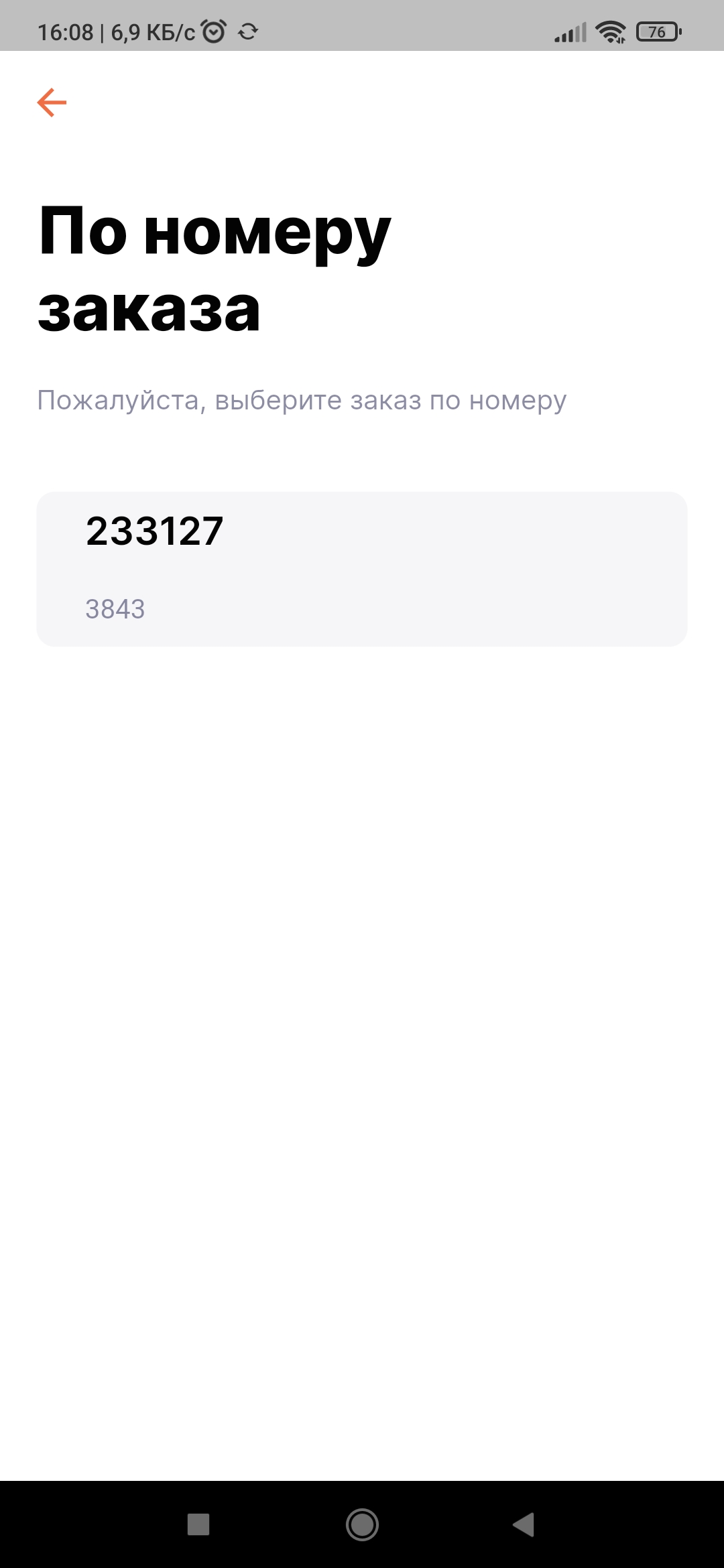
Рисунок 5 - Курьер авторизовался на почтомате и выбирает посылку для загрузки.
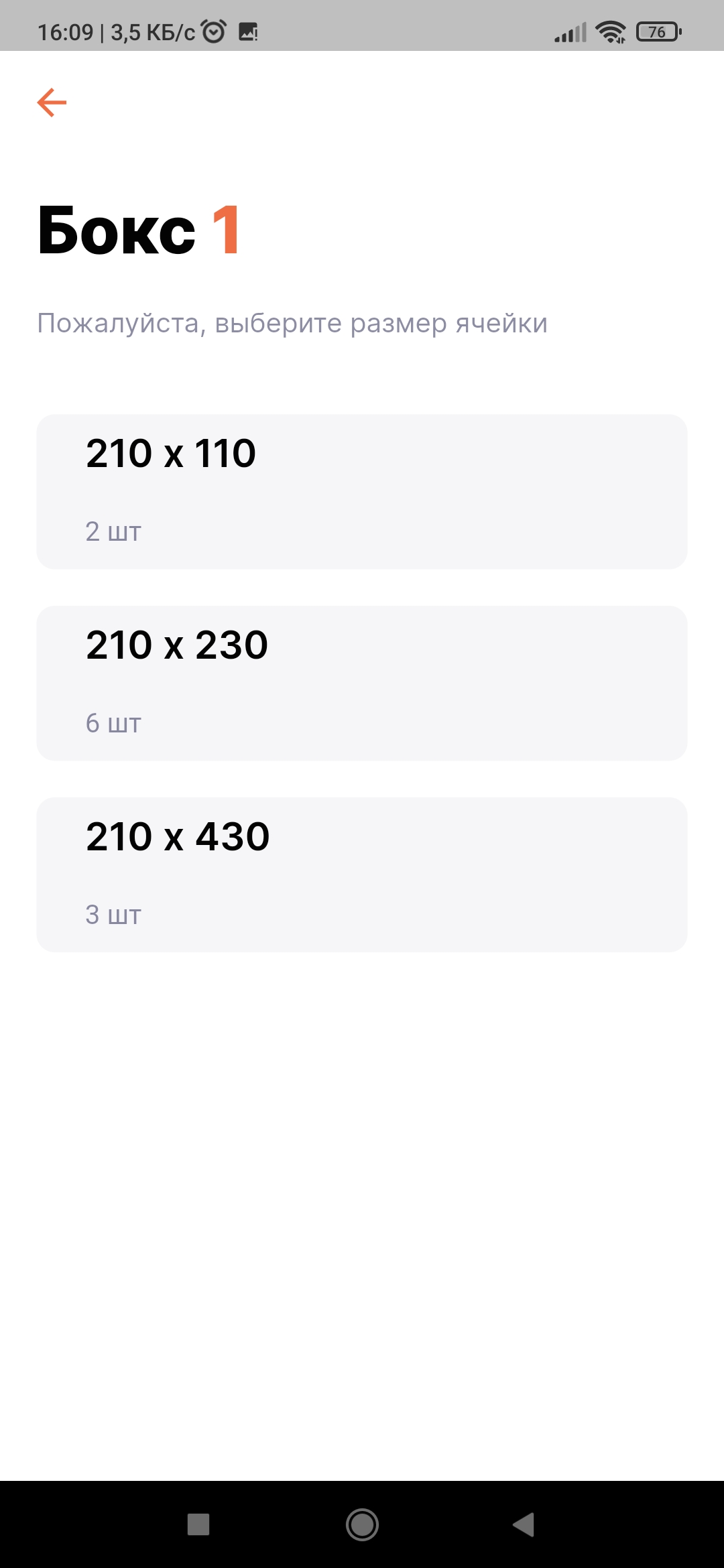
Рисунок 6 - Курьер выбирает бокс для загрузки.

Рисунок 7 - Система открывает ячейку почтомата для загрузки, оповещает курьера в приложении.
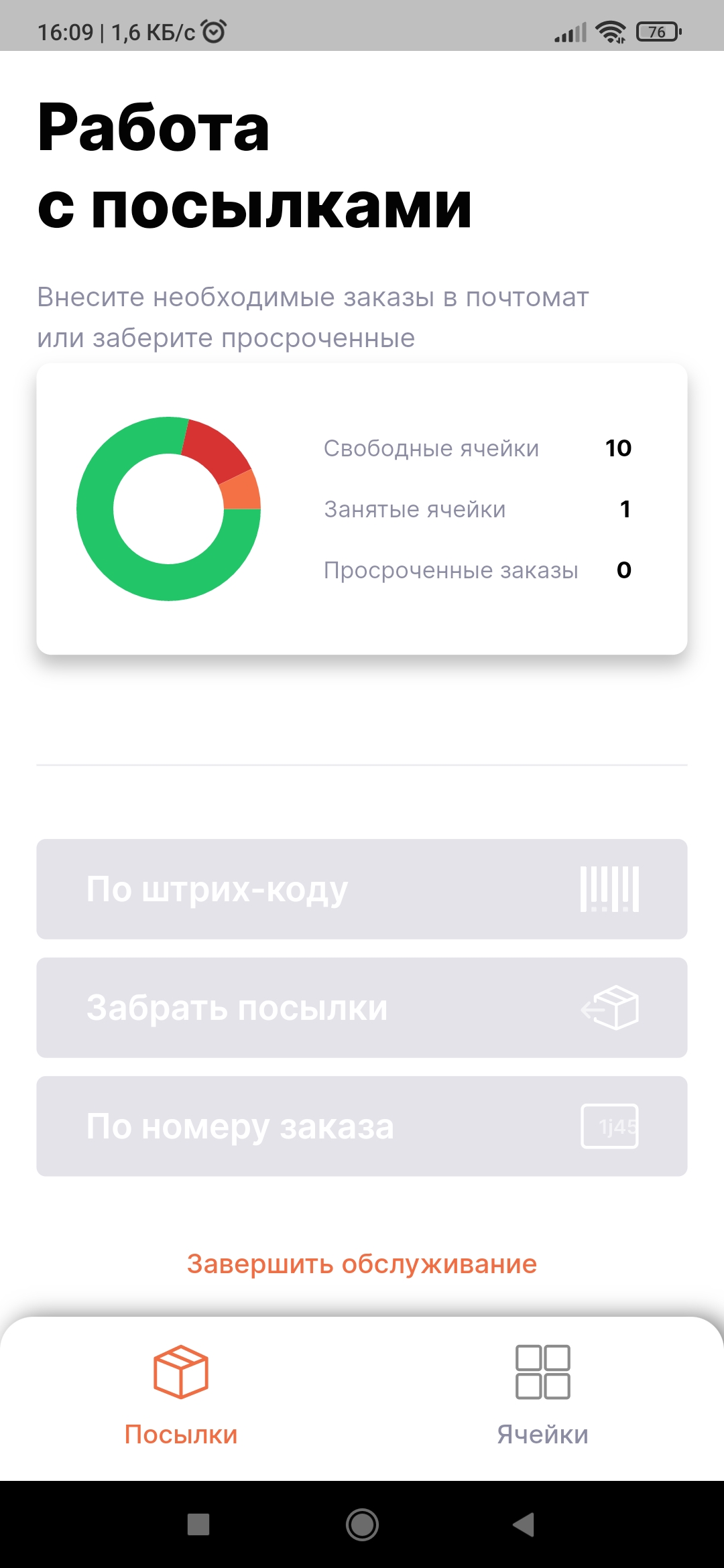
Рисунок 8 - У курьера в списке посылок для загрузки пропадает уже загруженная посылка.

Рисунок 9 - В системе в списке операций доставки меняется статус загруженной посылки.
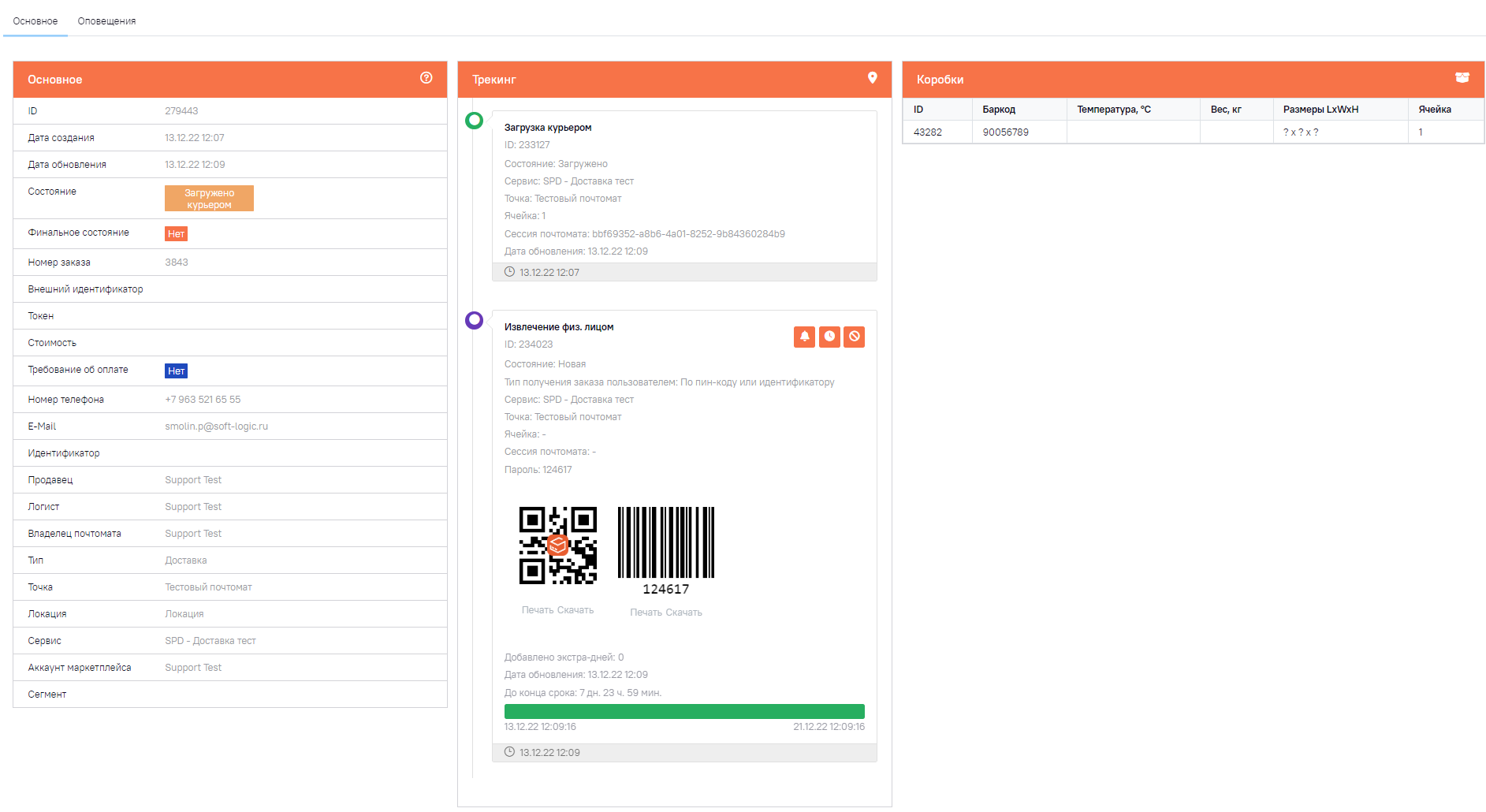
Рисунок 10 - В системе в подробной информации об операции доставки меняется статус загруженной посылки.
¶ Изъятие посылки
Клиент получает уведомление о том, что его посылка готова к выдаче, физически идет к постомату, вводит код получения, постомат открывает ячейку, клиент забирает посылку.
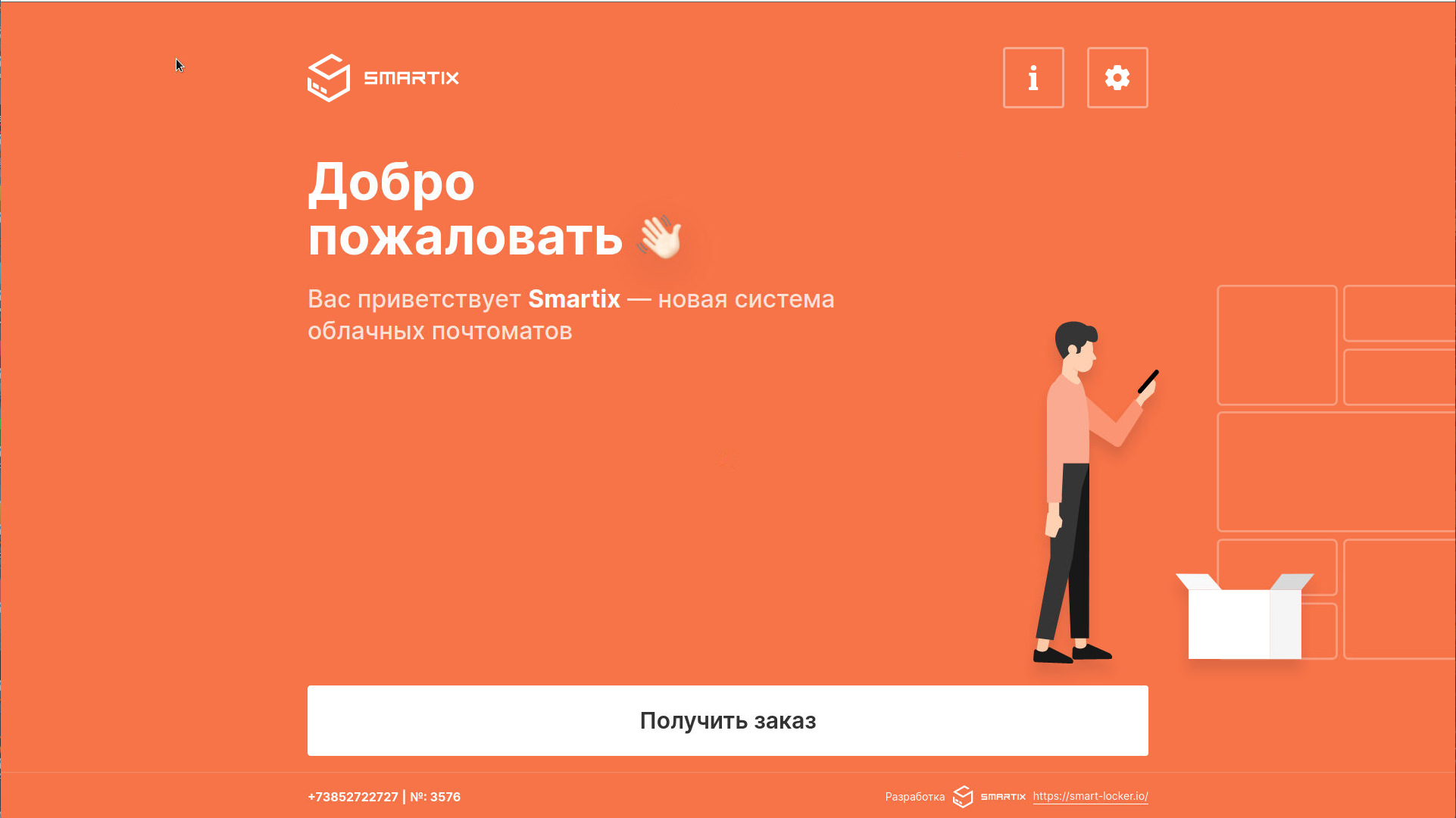
Рисунок 11 - Авторизация клиента на почтомате, шаг 1.
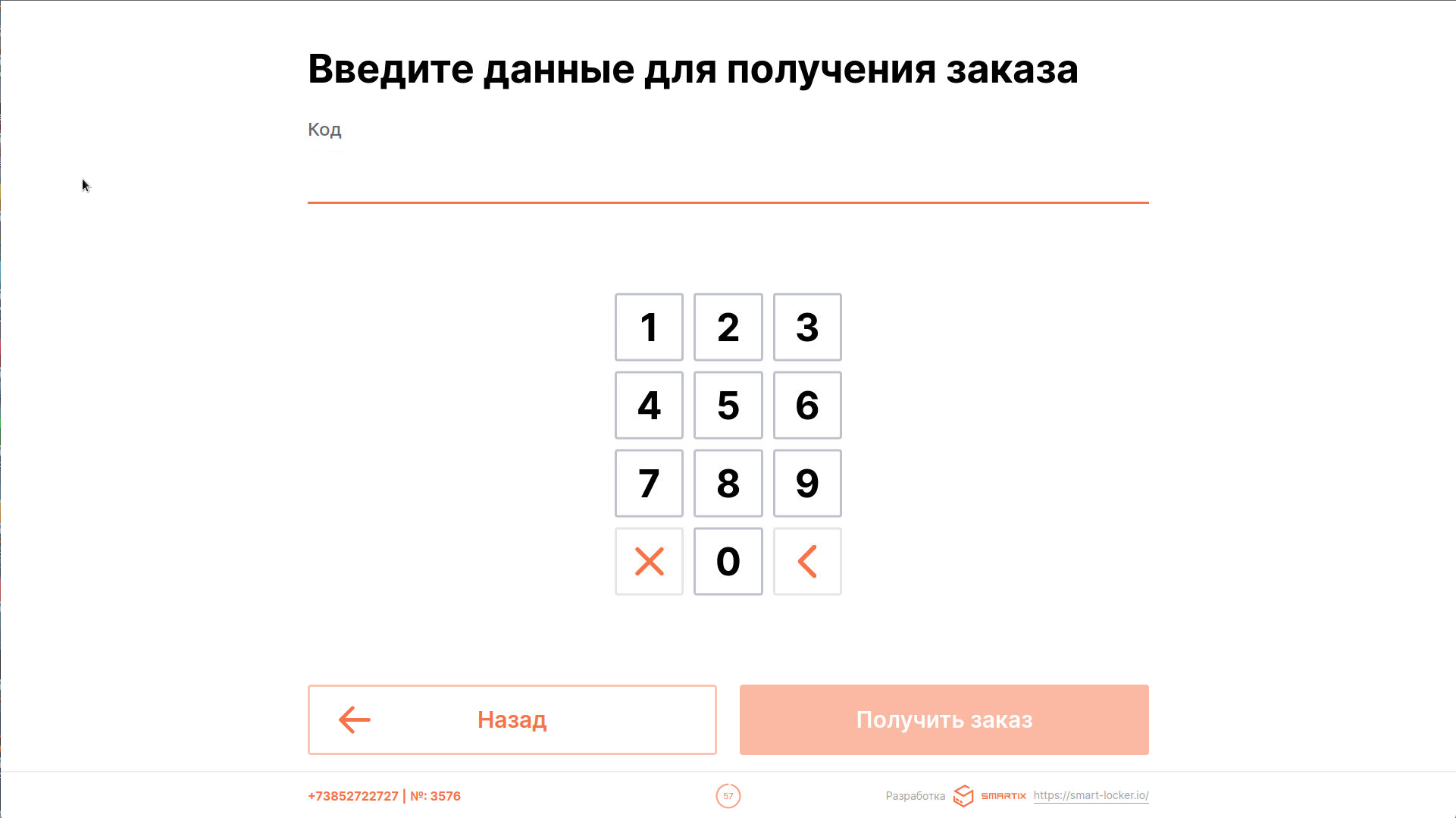
Рисунок 12 - Авторизация клиента на почтомате, шаг 2.
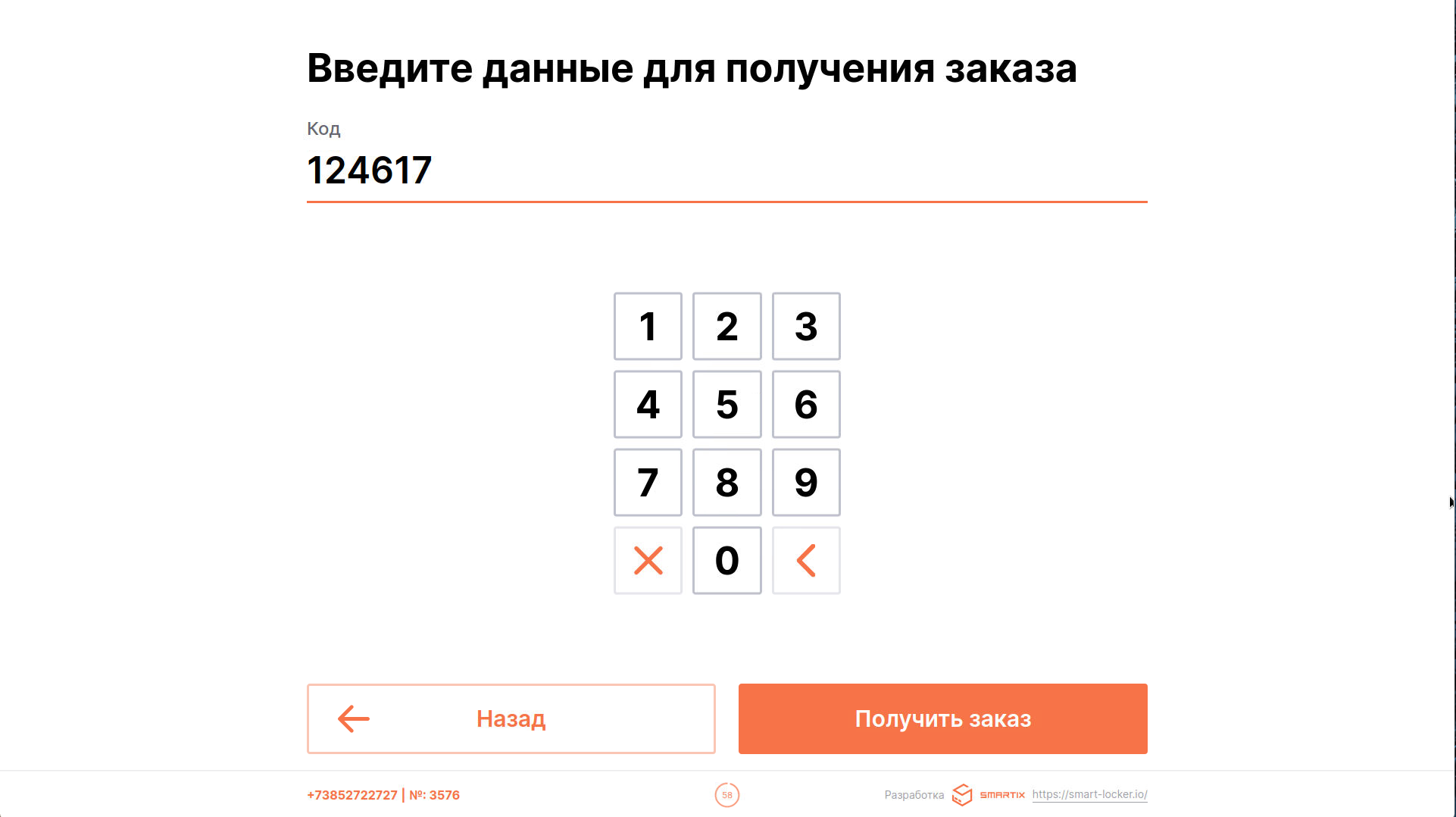
Рисунок 13 - Авторизация клиента на почтомате, шаг 3.
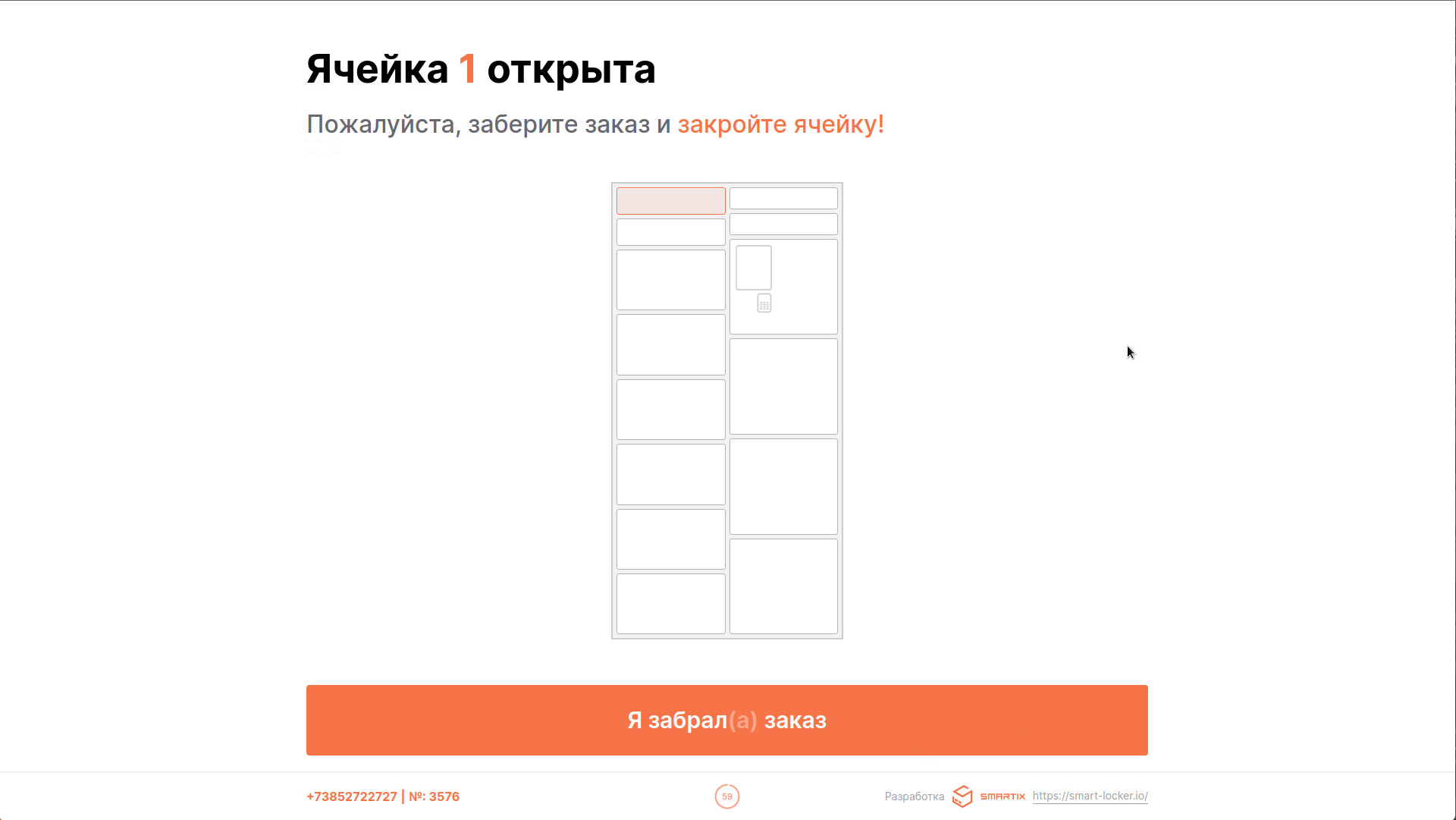
Рисунок 14 - Система открыла ячейку с посылкой.
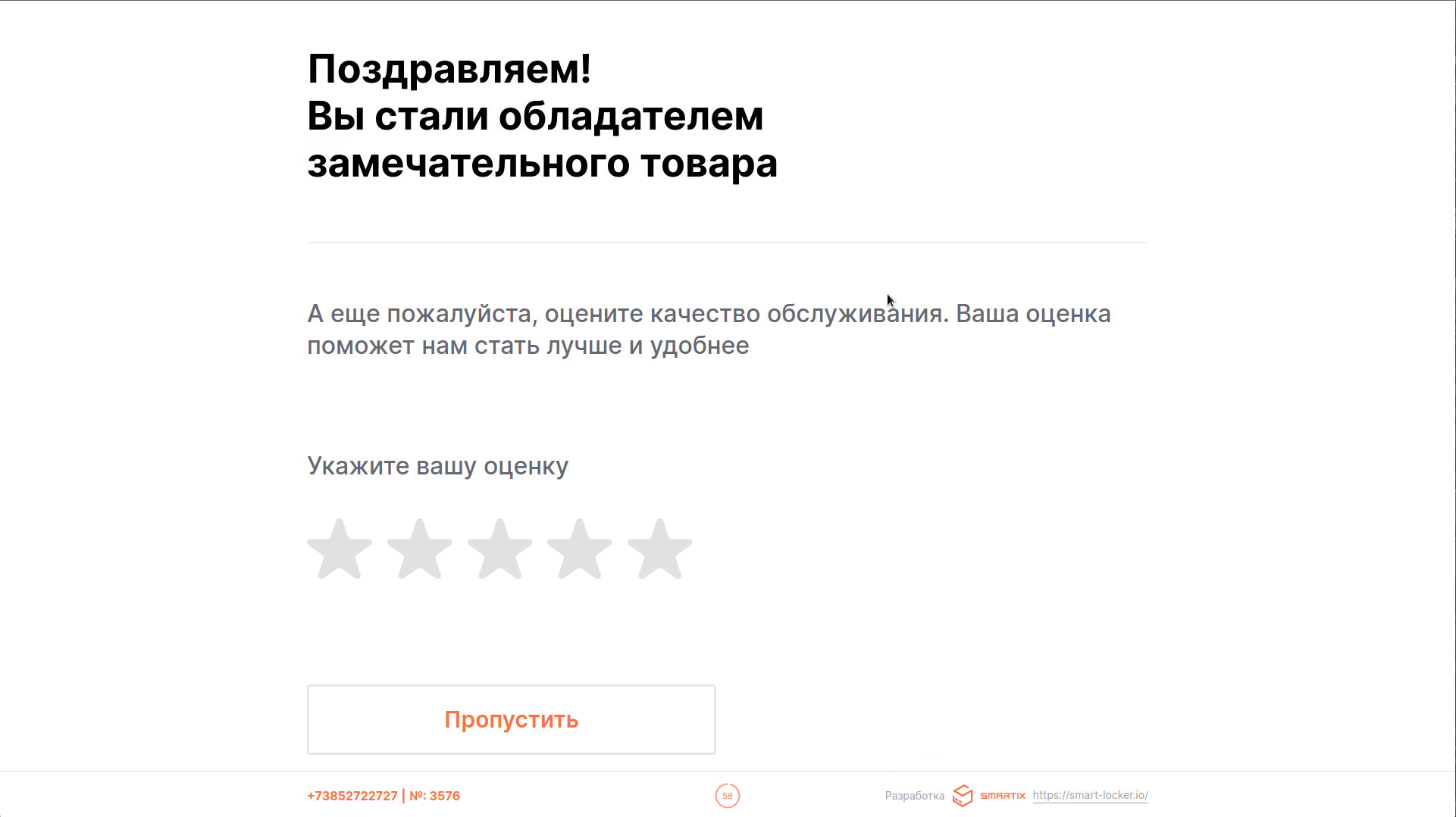
Рисунок 15 - Операция извлечения посылки из почтомата прошла успешно.
¶ Настройка системы для корректной работы
Почтомат (локер) - система автоматизированных шкафов с ячейками, может быть использован для разных целей: доставки, возврата товаров, аренды ячеек, хранения личных вещей.
Создание и настройка почтомата выполняются в бэк-офисе системы Smartix.
Для создания поcтомата требуется выполнить следующие шаги:
- Создать и настроить шкафы почтомата, которые содержат ячейки для хранения посылок и представляют собой независимые модули.
- Создать и настроить модели почтомата, которые определяют набор контроллеров, шкафов и ячеек, из которых состоит почтомат.
- Создать и настроить сервисы, которые будут доступны для выбора в профиле почтомата (см. подробнее Сервисы постоматов).
- Создать и настроить профиль почтомата, который определяет, какие сервисы будут доступны клиенту или сотруднику при работе с почтоматом.
- Создать и настроить почтомат, содержащий набор контроллеров, шкафов и ячеек, заданный для его модели.
- Создать профили прав и курьеров для доступа в мобильное приложение и к ячейкам постомата (см. подробнее Курьеры).
¶ Шкафы
Шкафы - физические модули с ячейками, которые объединяются в модели и привязываются к ПО почтомата. Вместе со шкафами от поставщика должна быть передана техническая документация, по которой настраиваются параметры шкафа в системе.
¶ Создание шкафа
Для создания шкафа с ячейками для хранения посылок выполните следующие действия:
- Перейдите на страницу бэк-офиса Почтоматы → Общее → Шкафы и нажмите кнопку Добавить.
- Заполните общие поля (Название, Владелец, Активен см. подробнее Бэк-офис: общие принципы работы) и укажите характеристики шкафа, описанные в технической документации производителя почтомата, а именно:
| Параметр | Описание |
|---|---|
| Ширина/Высота/Глубина, мм | Размеры шкафа, все значения указываются в миллиметрах |
| Макс. вес, кг | Максимальный суммарный вес посылок, который может вместить шкаф. Указывается в килограммах. |
| Температура | Задается для шкафов с функцией терморегуляции. Значение указывается в градусах Цельсия (℃). Необязательный параметр, используется для быстрого поиска шкафов с охлаждаемыми ячейками |

- Нажмите Сохранить.
Готово! Шкаф успешно создан. Далее нужно настроить шкаф: указать количество и параметры ячеек, из которых он состоит.
¶ Настройка шкафа
Чтобы добавить ячейки в шкаф почтомата, выполните следующие действия:
- Перейдите в раздел редактирования шкафа, созданного на предыдущем шаге.
- На вкладке Ячейки нажмите Добавить.
- В форме создания ячейки заполните следующие поля:

| Параметр | Описание |
|---|---|
| Тип дверцы (лицевая/обратная сторона) |
Тип ячейки почтомата, обратная сторона ячейки используется, когда сотрудник с одной стороны загружает, а клиент с другой стороны забирает. Например, выдача заказов общепита. Возможные значения:
|
| Размер ячейки (Ш х В), мм |
Ширина и высота ячейки. Значения, доступные для выбора, добавляются в систему по запросу |
| Виртуальный номер (начиная с 0) | Виртуальный порядковый номер ячейки, который будет отображаться клиенту |
| Приоритет | Позволяет указать ячейки, наиболее удобные для загрузки и получения посылок, которые будут чаще предлагаться клиенту для выбора, соответственно будут открываться первыми при загрузке в ячейки. Например, ячейки, расположенные на уровне рук клиента. Чтобы установить случайный выбор ячейки, задайте одинаковый уровень приоритета для всех ячеек шкафа |
| Строка | Определяет местоположение ячейки в шкафу по горизонтали, влияет на схему почтомата |
| Колонка | Определяет местоположение ячейки в шкафу по вертикали |
| Строк | Количество мест с размером, заданным в параметре Строка, которое занимает ячейка по горизонтали |
| Колонок | Количество мест с размером, заданным в параметре Колонка, которое занимает ячейка по вертикали |
- Нажмите Сохранить.
Добавьте остальные ячейки согласно структуре шкафа.
Готово! Ячейки успешно добавлены в шкаф.
¶ Редактирование шкафа
Запрещено изменять шкаф, если на его основе создана модель, а на основе модели создан почтомат.
Если на основе шкафа еще не создана модель, то его редактирование происходит согласно основным принципам работы бэк-офиса - см. подробнее Бэк-офис: основные принципы работы.
¶ Создание модели
Модель почтомата определяет его конструкцию: какие шкафы и контроллеры будут использоваться на физическом почтомате (шаблон настроек). Для добавления в систему модели выполните следующие действия:
- Перейдите на страницу Почтоматы → Общее → Модели и нажмите Добавить.
- Заполните основные поля, а также укажите Тип контроллера. Для этого выберите из выпадающего списка контроллер, который используется для управления ячейками почтомата этой модели.
- Нажмите Сохранить.

Готово! Модель успешно создана и доступна для дальнейших настроек.
¶ Настройка модели
Чтобы задать набор контроллеров, шкафов и ячеек, из которых будут состоять почтоматы, созданные на основе этой модели, перейдите в раздел редактирования модели почтомата.
¶ Контроллеры
- На вкладке Контроллеры нажмите Добавить.
- В поле Номер укажите порядковый номер контроллера шкафа, который используется при создании ячейки для указания контакта контроллера, который ей управляет.
- Нажмите Сохранить.
Количество контроллеров почтомата определяются количеством контактов на контроллере и необходимой емкостью шкафов: на каждую ячейку по одному контакту. Если в контроллере 8 контактов, добавлено их 3, то можно подключить не больше 24 ячеек

¶ Шкафы
- На вкладке Шкафы нажмите Добавить и заполните следующие поля:
| Параметр | Описание |
|---|---|
| Шкаф | Выберите шкаф, который необходимо добавить в модель почтомата из созданных ранее |
| Номер | Порядковый номер шкафа, который используется для уточнения положения ячеек почтомата, отображается на схеме |
- Нажмите Сохранить.

¶ Ячейки
Ячейки подтягиваются из тех шкафов, которые были выбраны на предыдущем шаге: количество, размеры, расположение, возможность добавить охлаждаемую ячейку (в настройках шкафа).
- На вкладке Ячейки нажмите Добавить и заполните следующие поля:

| Параметр | Описание |
|---|---|
| Шкаф | Выберите номер шкафа, в котором находится ячейка |
| Ячейка | Выберите номер ячейки, которую необходимо добавить в модель почтомата. После выбора ячейки отображаются параметры Контроллер, Номер линии, Обозначение - эти параметры должны содержаться в технической документации поставщика шкафов |
| Контроллер | Выберите номер контроллера, к контакту которого подключена ячейка |
| Номер линии (контакта) |
Выберите номер контакта контроллера, к которому подключена ячейка |
| Обозначение | Название ячейки, которое будет отображаться на страницах бэк-офиса и клиенту |
- Нажмите Сохранить.
¶ Почтомат
На вкладке отображается текущая информация о почтомате: контроллеры, управляющие шкафами, а также схема расположения шкафов и ячеек с обозначением и номером каждой ячейки.
Так, на рисунке ниже изображена схема модели почтомата, содержащая 6 ячеек, 1 экран и 1 заглушку.

Готово! Модель успешно настроена, и на ее основе можно создавать почтомат. На основе одной модели можно создать несколько почтоматов.
¶ Редактирование модели
Запрещено изменять модель, на основе которой уже создан почтомат.
Если на основе модели нет почтоматов, то она доступна для редактирования согласно общим правилам работы бэк-офиса - см. подробнее Бэк-офис: общие принципы работы.
¶ Профиль почтомата
Профиль почтомата определяет, какие сервисы будут доступны клиенту или сотруднику при работе с почтоматом. Один профиль может быть привязан к нескольким почтоматам.
¶ Создание профиля
Чтобы создать профиль почтомата:
- Перейдите на страницу Почтоматы → Общее → Профили почтоматов и нажмите Добавить.
- Укажите значения для основных (Владелец, Название, Состояние см. Подробнее Бэк-офис: общие принципы работы) и следующих параметров:

| Параметр | Описание |
|---|---|
| Открытые ячейки считать | Определяет порядок работы курьера с открытыми ячейками после того, как он загрузил заказ. Настройки в этом параметре будут действовать только для мобильного приложения Smartix courier. Доступные значения:
|
| Профиль хранения | Если ячейки постомата будут использоваться для хранения, то нужно выбрать профиль хранения (Почтоматы → Камера хранения → Профили хранения). Если профиль еще не создан, его возможно добавить позднее |
| Профиль аренды | Заполняется в случае, если почтомат будет использован для аренды товаров. Нужно выбрать профиль аренды (Почтоматы → Аренда → Профили аренды). Если профиль еще не создан, его возможно добавить позднее |
| Профиль личных ячеек | Требует доработки и уточнения документации |
| Профиль сотрудников | Требует доработки и уточнения документации |
- Нажмите Сохранить.
Готово! Профиль почтомата успешно создан и доступен для дальнейших настроек.
¶ Настройка профиля
После создания профиля почтомата в его свойствах появится вкладка Сервисы. На ней можно добавить те сервисы, которые должны быть доступны для выбора на почтомате. Для этого на вкладке Сервисы:
- Нажмите кнопку Добавить и заполните следующие параметры:

| Параметр | Описание |
|---|---|
| Сервис | Выберите сервис, который необходимо добавить на почтомат. Для выбора доступны сервисы, совпадающие по владельцу и сервисы, созданные под корневой организацией (см. подробнее Сервисы постоматов). |
| Состояние | Сервис может иметь одно из следующих состояний:
|
- Нажмите Сохранить.
В результате для сервисов одного типа (например, Доставка) на почтомате будет отображаться соответствующая кнопка.

¶ Редактирование профиля
Ограничений в редактировании профиля почтомата нет, процесс реализуется согласно принципам работы бэк-офиса, см. подробнее Бэк-офис: общие принципы работы.
¶ Почтоматы
Почтомат - физическая установка из шкафов (модели) и ПО. В этом разделе нужно связать модель, профиль и локацию.
¶ Создание почтомата
Для добавления в систему почтомата, основанного на созданной ранее модели, выполните следующие действия:
- Перейдите на страницу Почтоматы → Почтоматы и нажмите Добавить.

- Укажите значения для основных (Владелец, Название, Состояние, Код) и следующих параметров:
| Параметр | Описание |
|---|---|
| Локация | Выберите адрес, по которому располагается почтомат. Подробнее см. в разделе Локации. |
| API-ключ | API-ключ используется для подключения физического почтомата и настройки ПО. Сгенерируйте ключ, нажав на кнопку рядом с полем. Сохраните значение для последующей настройки ПО почтомата. |
| Название для бэкофиса | Название почтомата, как он будет отображаться в бэк-офисе. |
| Название для клиентов | Название почтомата, как оно будет отображаться клиентам и отправляться им в уведомлениях. |
| Языковой профиль | Языковой профиль, который будет доступен клиентам для выбора на почтомате. Подробнее см. в разделе Языковые профили. |
| Приложение | Позволяет настроить рекламу на экране почтомата в рамках работы с модулем Реклама (раздел бэк-офиса Реклама → Приложения). Если модуль не используется, пропустите это поле. Подробнее о рекламе см. в разделе Реклама |
| Внешний вид интерфейса | Выбор из списка, сответствующих владельцу, шаблонов внешнего вида экрана почтомата: шаблон цветов интерфейса, шрифтов, размеров и форм кнопок. |
| Требуется использование динамического кода | Динамический или статический код является частью QR-кода и служит для идентификации почтомата при подключении к мобильному приложению Smartix courier. Оптимальнее использовать динамический код, так он обладает следующими преимуществами:
Для использования динамического кода оставьте переключатель Требуется в активном положении. Для статического — выключите. На рисунке ниже представлена настройка статического кода, где 1 — переключатель в неактивном положении, т.е. выбрано использование статического кода |
| Уникальный ключ | Поле Уникальный ключ появляется, только если было выбрано использование статического кода. Нажмите кнопку , чтобы сгенерировать статический ключ. Чтобы скопировать его в буфер обмена, нажмите . Сгенерированный QR-код доступен для печати и скачивания. Распечатанный код можно наклеить на устройство самообслуживания для считывания в мобильном приложении Smartix courier. На рисунке ниже представлена настройка статического кода, где:
|

Ниже на рисунке последовательность настройки работы почтомата со статическим кодом.

Далее в этой же форме в блоке Почтомат укажите следующие параметры:

Внимание! Модель, на основе которой создан почтомат, становится недоступной для редактирования.
| Параметр | Описание |
|---|---|
| Модель | Выберите модель почтомата, созданную ранее |
| Профиль почтомата | Выберите профиль, созданный ранее. Один профиль может быть привязан к нескольким почтоматам |
| Нумерация ячеек | Выбор шаблонов нумерации ячеек, в списке доступны варианты, совпадающие по владельцу и созданные под корневой организацией системы. Шаблоны нумерации создаются Почтоматы → Общее → Нумерация ячеек, см. подробнее Нумерация ячеек. |
Далее в блоке Флаги ячеек определите назначение создаваемого почтомата:

| Параметр | Описание |
|---|---|
| Используется для доставки | Ячейка будет открываться курьеру для загрузки товаров по операции доставки. |
| Используется для возврата | Ячейка будет открываться клиентам для загрузки возврата. |
| Используется для С2С | Ячейка будет доступна для передачи клиент-клиент: один клиент загружает, другой клиент забирает. |
| Используется для аренды | Ячейка будет открываться для загрузки арендованных товаров. |
| Используется для камеры хранения | Используется, как камера хранения: клиент оплачивает срок аренды ячейки для хранения, открывается ячейка с этим флагом и доступна в течение оплаченного времени. |
| Используется для свободной загрузки | Параметр требует доработки. |
- В разделе "Дополнительные настройки" нужно выбрать профиль ККМ, если на почтомате будет приниматься оплата. Профиль ККМ создается в разделе Настройки → Профили ККМ.
- После заполнения всех полей нажмите Сохранить, чтобы добавить почтомат в систему.
Готово! Почтомат успешно создан.
¶ Редактирование почтомата
Редактирование почтомата происходит по общим принципам работы бэк-офиса Бэк-офис: общие принципы работы.
Для редактирования становятся доступны дополнительные разделы, которые при создании не заполнялись: Настройки, VPN, Изображения, Команды.
- Настройки - задаются настройки шлюза (ip-адрес демона), расположение и параметры окна на почтомате.
- VPN - конфигурация VPN для работы почтомата, если в системе используется VPN.
- Изображения - раздел для загрузки изображений, которые будут переданы в маркетплейс, например, карта как найти почтамат.
- Команды - команды для быстрой настройки оборудования на точке. Добавляются разработчиками, из бэк-офиса их можно только посмотреть и скопировать.
4.1 Первая иконка - по клику команда выполняется в консоли терминала.
4.2 Вторая иконка - копирование содержимого команды в буфер обмена.
¶ Настройки
Для редактирования не рекомендуется менять адрес демона и положение углов, остальные параметры:
| Параметр | Описание |
|---|---|
| Ширина и высота окна | Задается разрешение окна, в котором откроется ПО, если не нужно, чтобы оно было на весь экран. |
| Скрывать курсор | По умолчанию Вкл.
|
| Всегда отображать поверх всех экранов |
|
| Возможно изменение размеров окна |
|
| Отображение окна с рамками и панелью |
|
